윈도우 11에서 네트워크에 연결되었을 때 새로운 네트워크 프로필이 생성되고 개인 네트워크와 공용 네트워크 중에 하나를 선택할 수 있습니다.
네트워크를 유선 연결할 때 변동이 거의 없기 때문에 사용자가 눈치채지 못하지만, 와이파이로 무선 연결을 할 때마다 네트워크 1,2와 같은 이름으로 새로운 네트워크 프로필이 만들어지는데요.
네트워크 프로필에서 선택하는 개인 네트워크, 공용 네트워크는 무엇인지, 현재 공용 네트워크로 설정되어 있는 것을 개인 네트워크로 변경하는 방법에 대해 알아보겠습니다.
목차
공용 네트워크와 개인 네트워크의 차이점
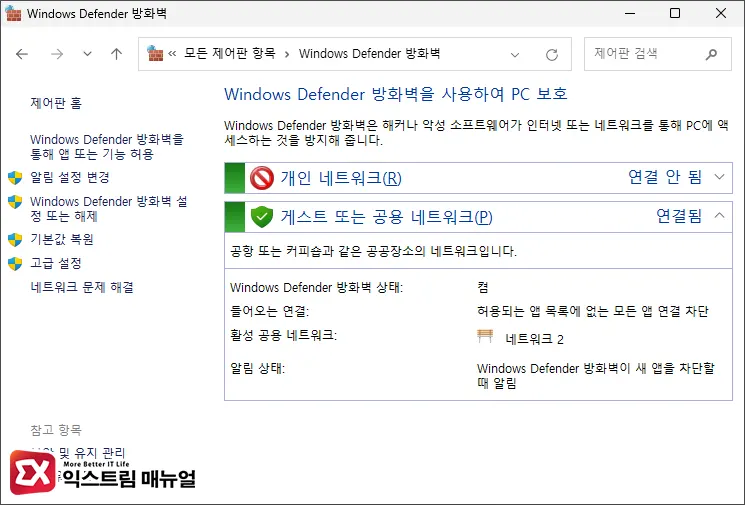
개인 네트워크는 집, 회사와 같은 환경에 적합한 프로필 구성입니다.
네트워크 공유를 이용한 프린터 연결, 네트워크 그룹 연결과 같이 네트워크로 여러 장치 및 컴퓨터와 연결할 수 있는 구성인데요. 네트워크 연결을 이용할 때 사용자가 불편함이 없게 방화벽이 설정되며 집, 회사와 같이 네트워크 상에서 위험 요소가 없을 때 적합한 프로필입니다.
반면 공용 네트워크는 네트워크 공유를 통한 다른 기기 연결에 관련된 프로토콜이 제한된 방화벽이 설정됩니다. 이유는 외부의 공개 네트워크에 접속할 때 내 PC에 구성된 공유 정보가 외부에 노출되지 않게 하기 위함인데요.
카페, 지하철, 버스와 같은 공공 장소에서 무선 연결을 할 때 사용하면 네트워크 공유와 관련된 기능이 모두 비활성화 되어 내 정보를 보호할 수 있습니다.
즉, 공용 네트워크와 개인 네트워크의 차이점은 Windows 방화벽 구성입니다.
윈도우11 공용 네트워크를 개인 네트워크로 변경하기
네트워크 프로필이 공용 네트워크로 되어 있어서 다른 기기와 파일 공유를 할 수 없다면 다음 방법을 이용해 개인 네트워크로 변경할 수 있습니다.
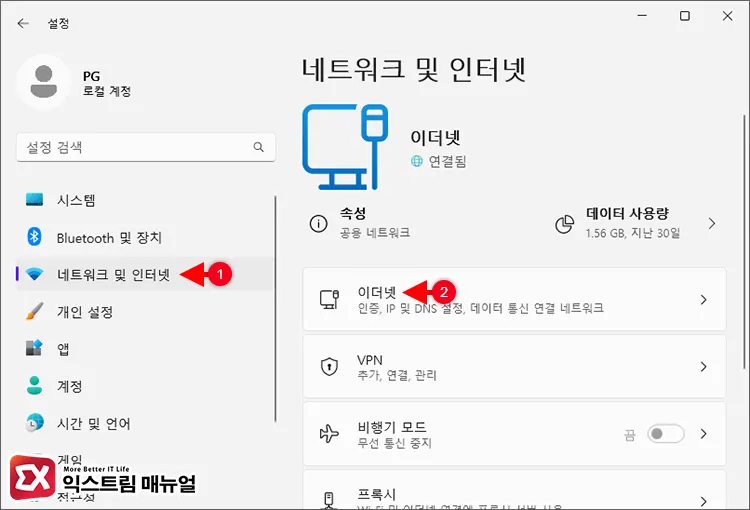
- Windows 시작 버튼을 클릭한 다음 설정을 엽니다.
- 네트워크 및 인터넷 > 이더넷 화면으로 이동합니다.
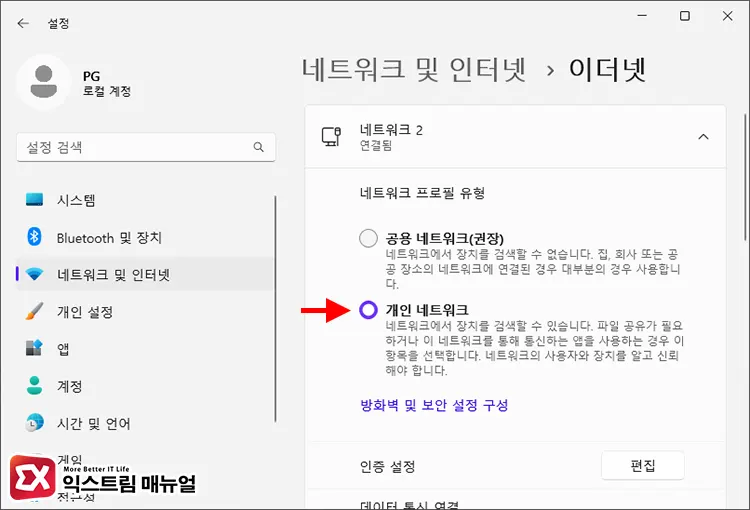
- 네트워크 프로필 유형을 개인 네트워크로 변경합니다.
이 방법으로 네트워크 프로필 유형을 공용 네트워크와 개인 네트워크로 필요에 따라 변경해 사용할 수 있습니다.
만일 이더넷 설정에서 네트워크 이름에 숫자가 거슬린다면 아래 글을 참고하시길 바랍니다.
참고 : 윈도우 11 이더넷 네트워크 이름 변경하는 방법



